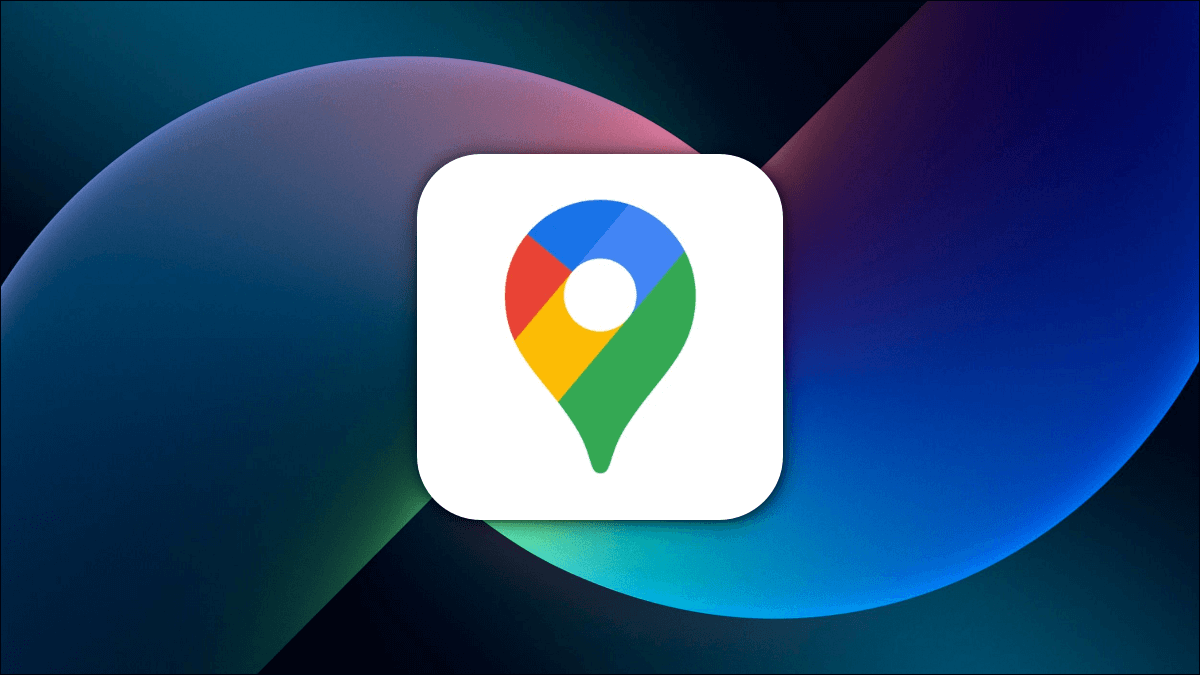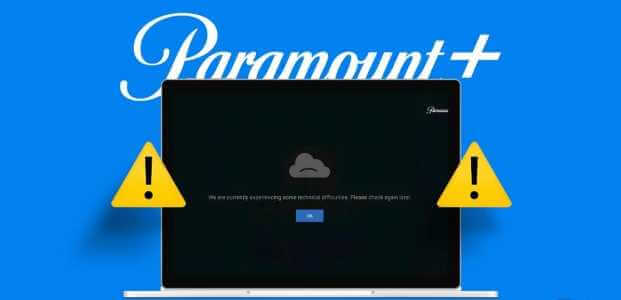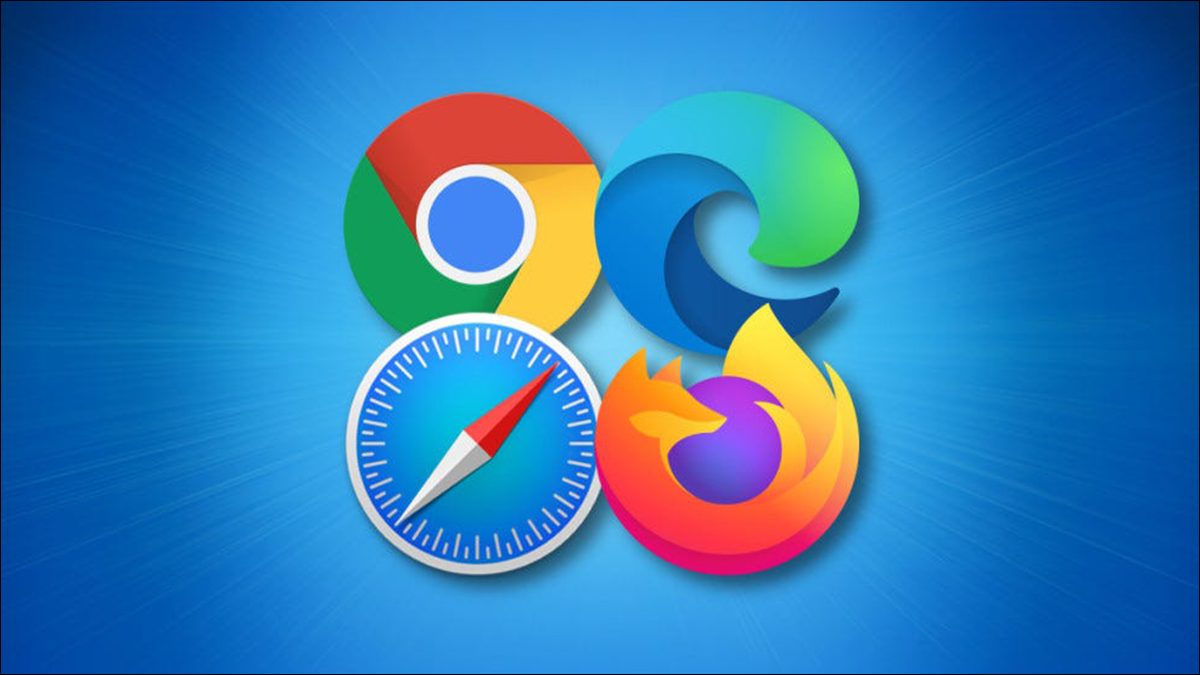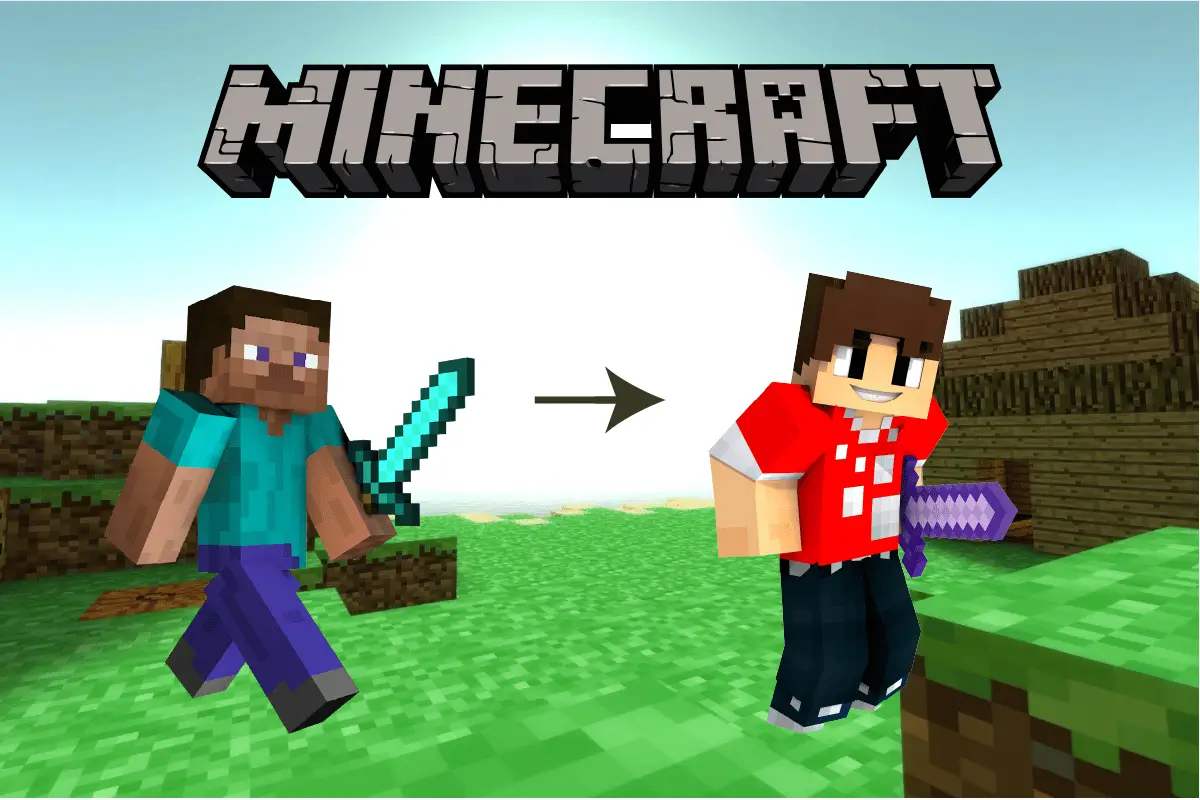om Du litade på ditt minne För att hjälpa dig att komma ihåg viktiga uppgifter eller information finns det en god chans att du går vilse. Den genomsnittliga personen har många aktiviteter som fyller sin dag, vilket gör det lätt att tappa bort information. För att förhindra detta hjälper påminnelser och att-göra-listor dig att hålla dig organiserad. I den här guiden går vi igenom hur du skapar uppgifter och listor i Gmail.
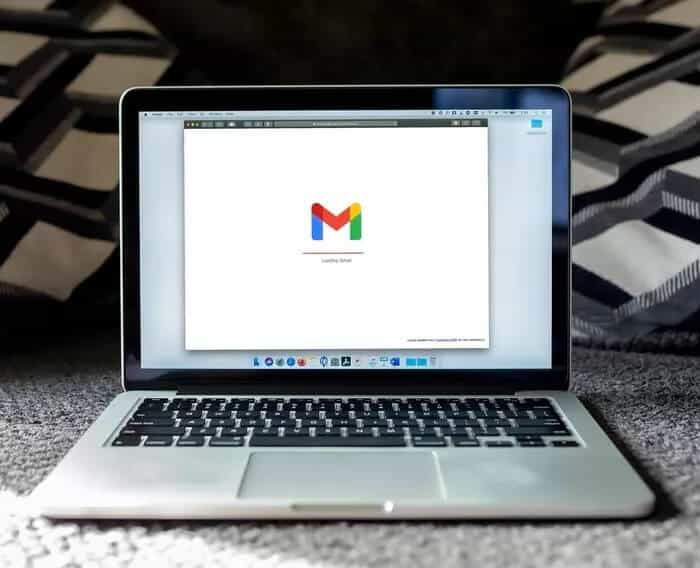
I din Gmail-inkorg finns det Regulatorisk tillämpning En personlig app som heter Google Tasks, som de flesta inte känner till, hjälper dig att skapa att-göra-listor, förvandla e-postmeddelanden till åtgärdspunkter och sortera förfallodatum. Så här skapar du uppgifter och listor från din Gmail med Google Tasks.
Skapa en uppgift från ett e -postmeddelande
Med hjälp av appen Uppgifter i Gmail kan du omvandla e-postmeddelanden till spårbara uppgifter eller lägga till dem i att-göra-listor. Så här gör du:
Steg 1: Starta Gmail och välj den e-postadress du vill göra om till en uppgift.
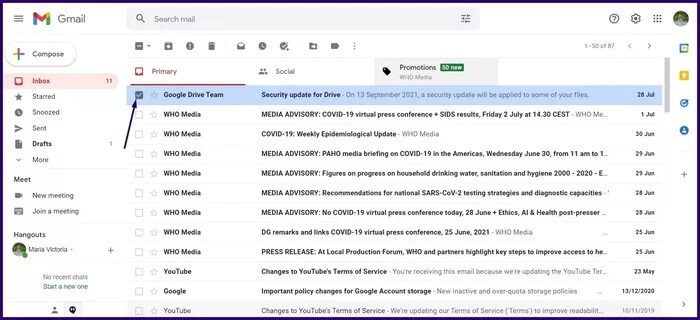
Steg 2: Högst upp i din inkorg väljer du Lägg till i Uppgifter, vilket representeras av en ikon med en bockmarkering och ett plustecken. En skrivbordsavisering bör bekräfta att e-postadressen har lagts till i Uppgifter.
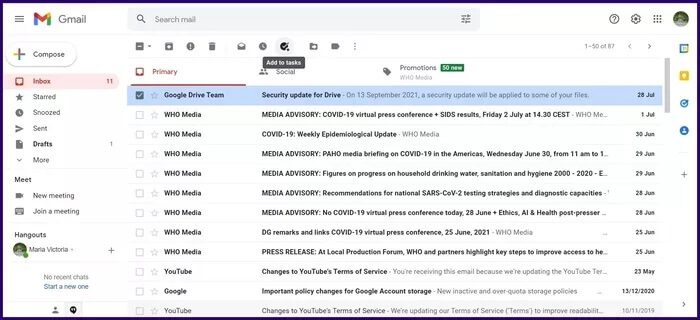
Steg 3: Till höger om skrivbordsfönstret bör aktivitetsfönstret vara öppet. Klicka sedan på Ny e-postuppgift för att inkludera ditt önskade uppgiftsnamn, förfallodatum och annan beskrivande information som bör noteras.
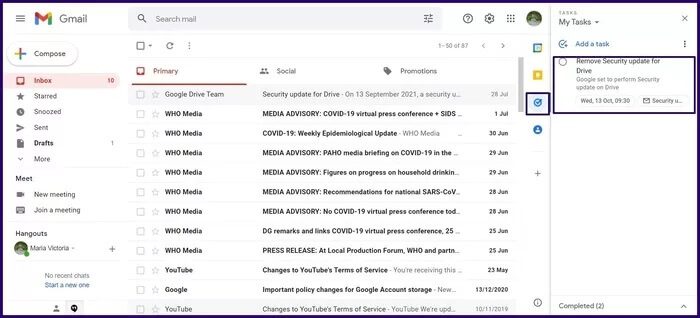
Du kan förbättra organisationen av uppgifter genom att flytta en uppgift till en lista eller göra den till en underuppgift. Om du väljer det senare alternativet kan du länka en enskild uppgift till flera meddelanden.
Lägg till deluppgifter
Om en uppgift kräver mer än en åtgärd för att slutföras kan du följa dina framsteg genom att lägga till deluppgifter. Genom att lägga till deluppgifter kan du koppla en enskild uppgift till flera meddelanden. Kolla in stegen nedan för att lära dig hur du lägger till deluppgifter:
Steg 1: Placera markören på huvuduppgiften och högerklicka.
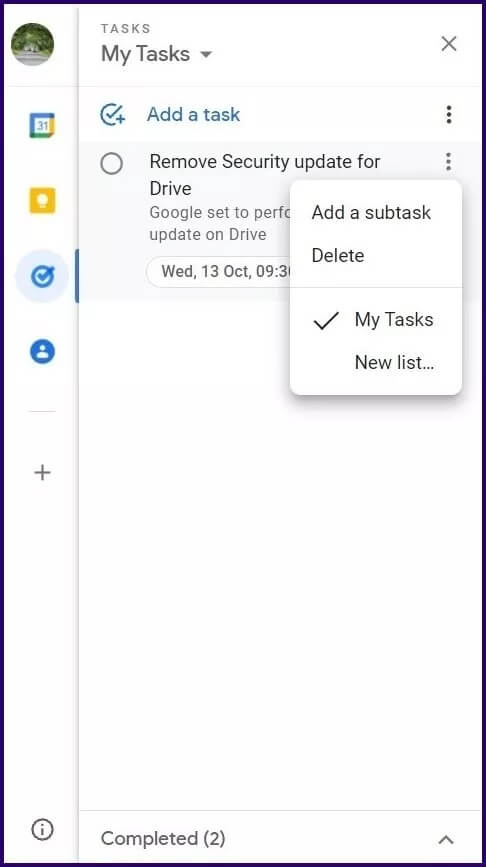
Steg 2: Välj alternativet Lägg till deluppgift.
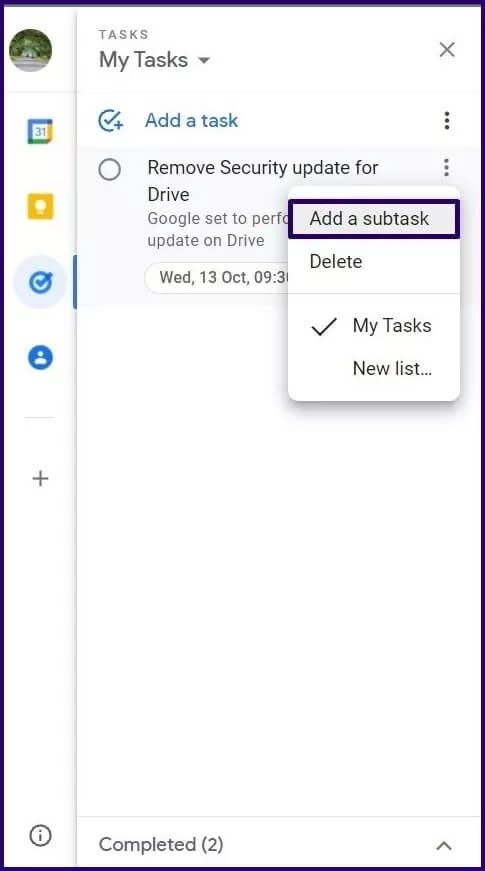
Steg 3: Ange detaljerna för den nya deluppgiften i listkortet så bör den sparas automatiskt.
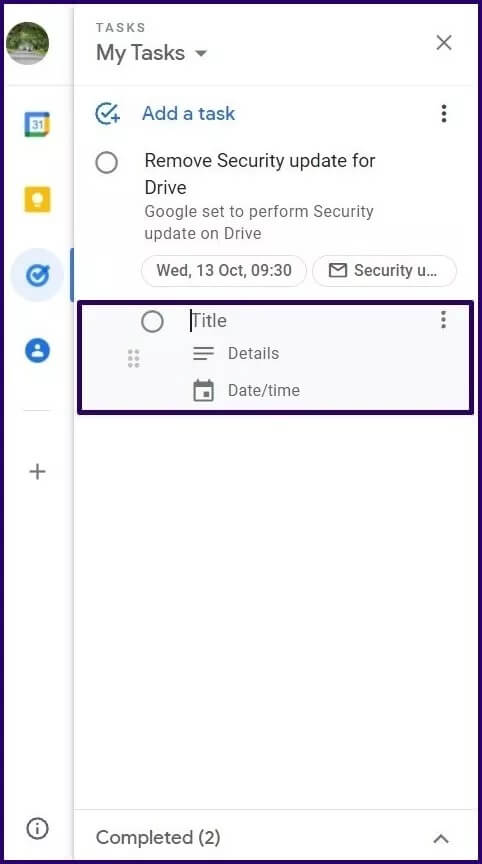
Om du vill dela upp en deluppgift i huvuduppgiften högerklickar du på den och väljer Avindrag.
Skapa en att göra-lista
E-postuppgifter kan ordnas så att de läggs till i befintliga listor, eller så kan du skapa en ny lista och lägga till en e-postuppgift. Så här lägger du till en uppgift i en av dina listor i Gmail:
Lägg till en uppgift i en ny lista
Du kan skapa en lista under vilken uppgifter kan grupperas. Detta är särskilt viktigt om du har e-postmeddelanden i din Gmail som rör arbete, skola eller fritid. Så här gör du:
Steg 1: Välj rullgardinsmenyn högst upp i fönstret Uppgifter.
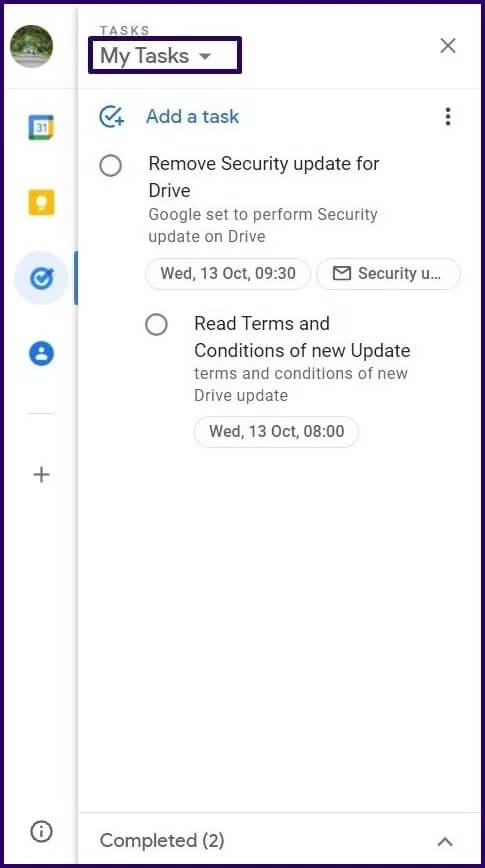
Steg 2: Välj Skapa ny lista.
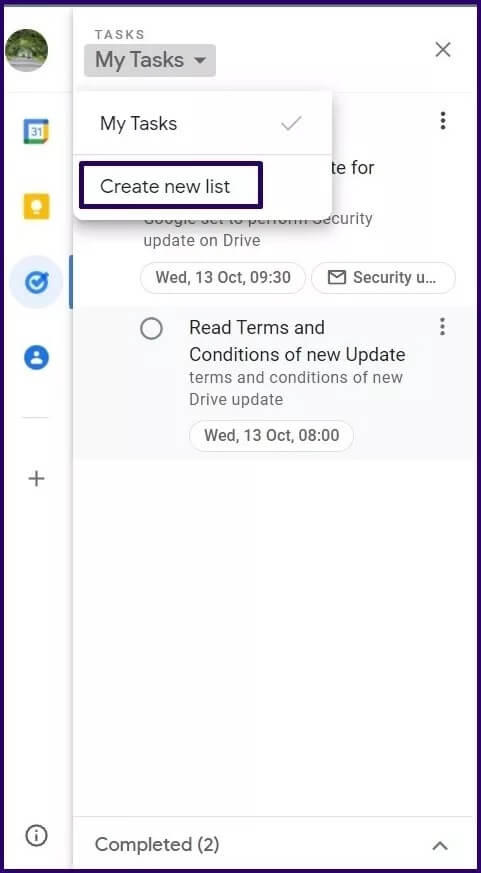
Steg 3: Ange ett namn för den nya listan och välj Klar.
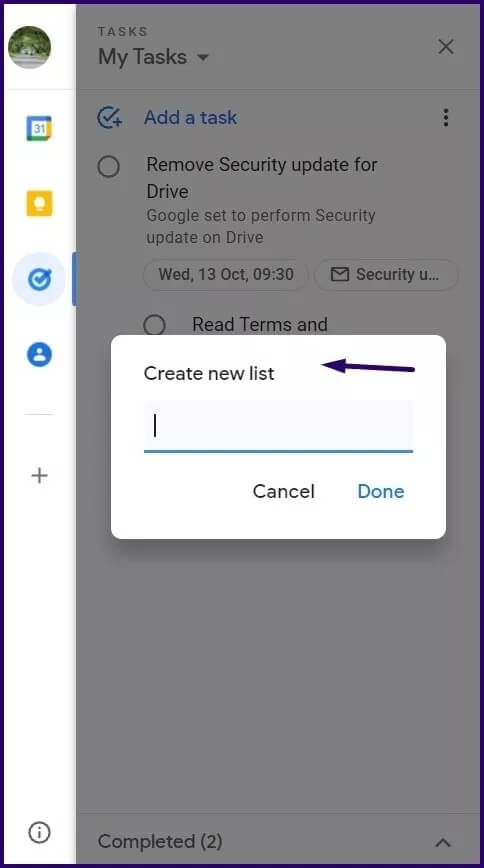
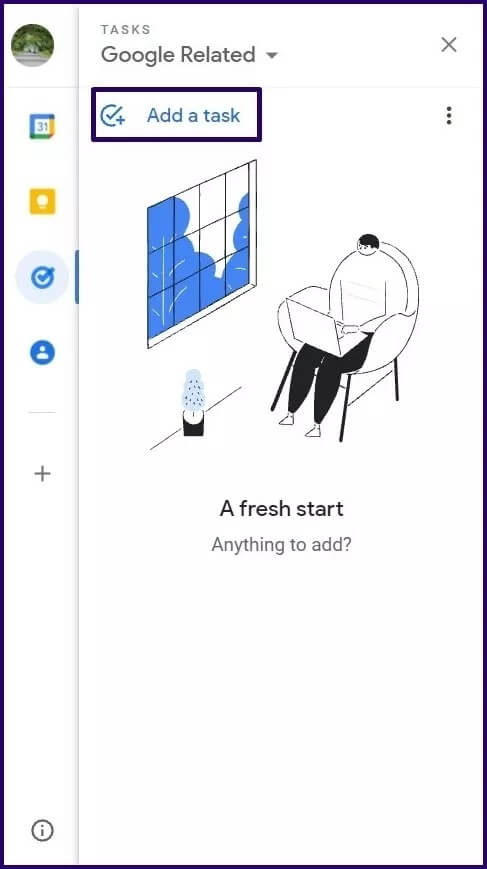
Steg 5: Ange dina nya uppgiftsuppgifter så bör de sparas automatiskt.
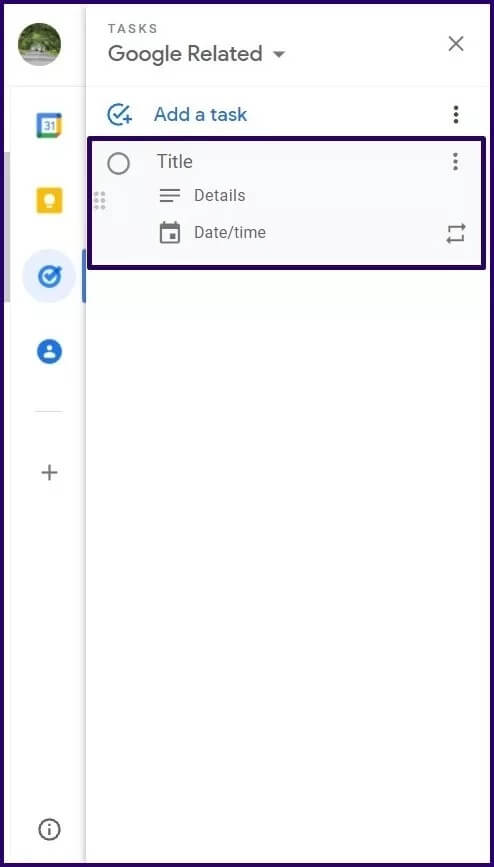
Lägg till en uppgift i en befintlig lista
Om du redan har skapade listor kan du lägga till uppgifter i dem med hjälp av stegen nedan:
Steg 1: Välj rullgardinsmenyn högst upp i fönstret Uppgifter.
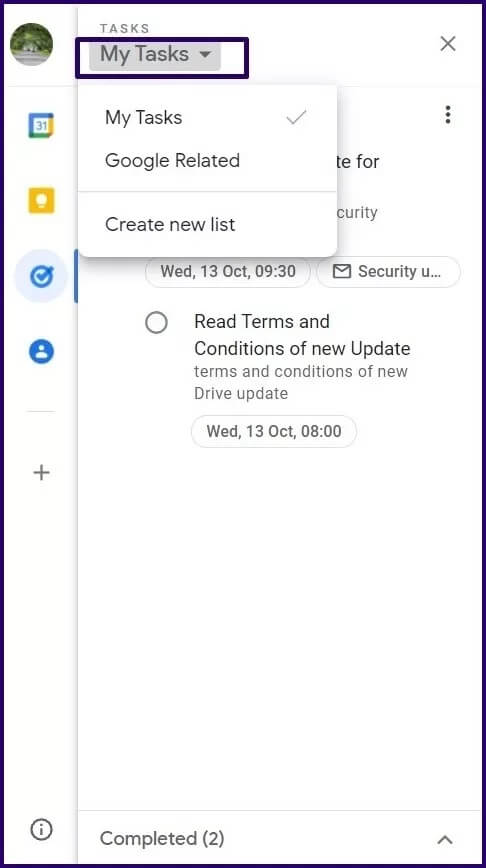
Steg 2: Markera den lista du vill starta.
Steg 3: Välj Lägg till uppgift för att skapa en ny uppgift eller skapa en uppgift direkt från ett e-postmeddelande.
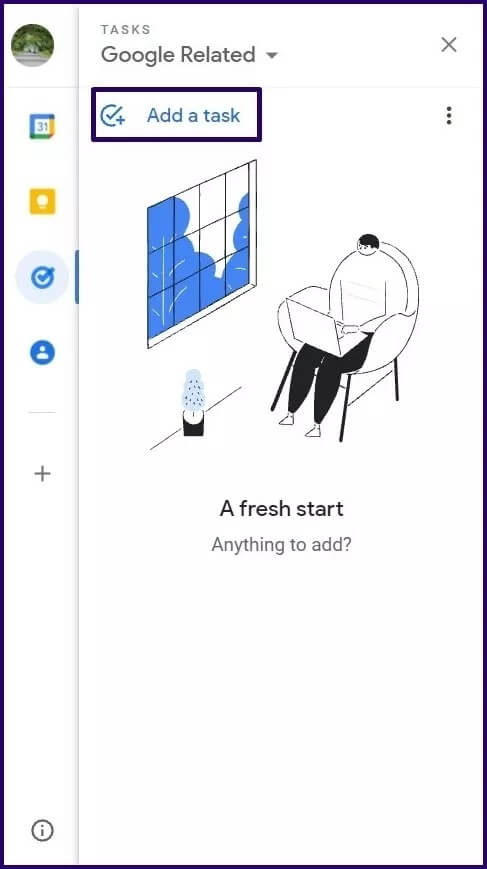
Flytta uppgifter mellan listor
Det finns tillfällen då du kanske vill flytta uppgifter från en lista till en annan. Du kan göra detta med hjälp av stegen nedan:
Steg 1: Till höger om uppgiften väljer du de tre vertikala punkterna för att öppna en meny.
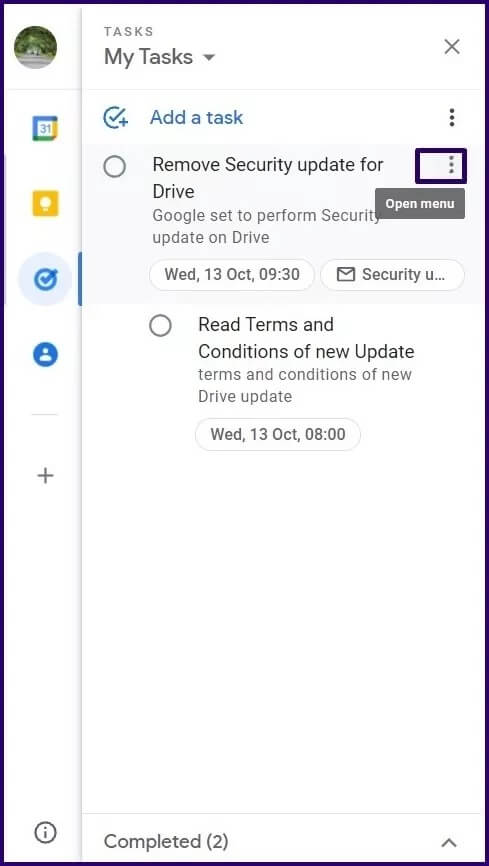
Steg 2: Markera listan du vill placera uppgiften under så bör den flyttas.
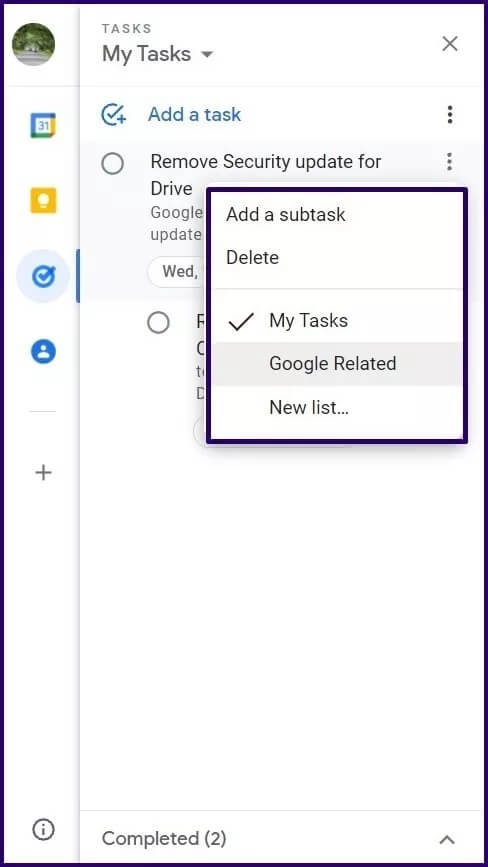
Slutför och ta bort uppgifter
När du har slutfört en uppgift kan du markera den som slutförd. Om uppgiften skapades av misstag eller inte längre behövs kan du ta bort den.
Slutför ett uppdrag
Genom att markera en uppgift som klar kan du alltid komma åt den senare. Så här fungerar det:
Steg 1: Till vänster om uppgiften markerar du cirkeln för att markera den som klar.

Steg 2: För att komma åt en slutförd uppgift väljer du rullgardinsmenyn bredvid Slutförd längst ner i uppgiftsfönstret.
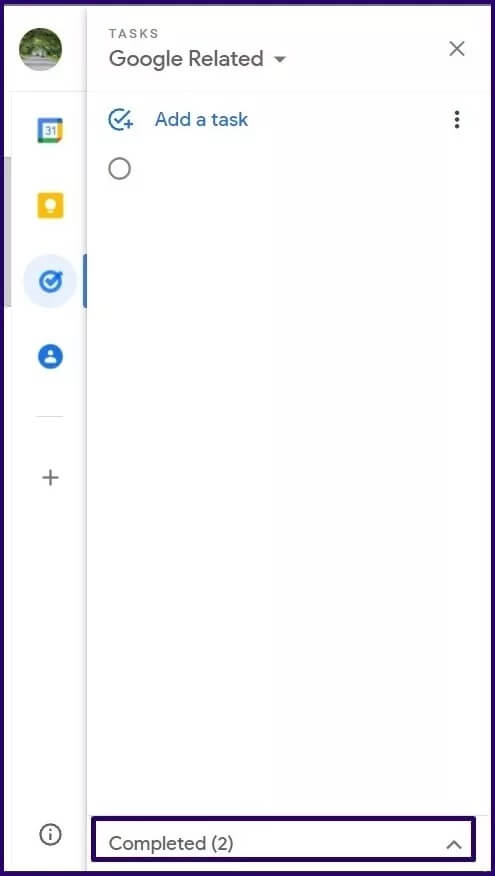
Steg 3: När du har öppnat en slutförd uppgift kan du välja att markera den som ofullbordad eller radera den permanent.
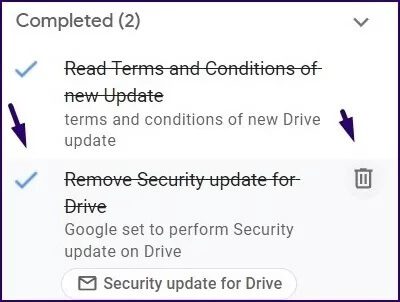
ta bort en uppgift
Genom att välja att ta bort en uppgift sparas ingen registrering av den. Så här fungerar det:
Steg 1: Till höger om uppgiften väljer du de tre vertikala punkterna för att öppna en meny.
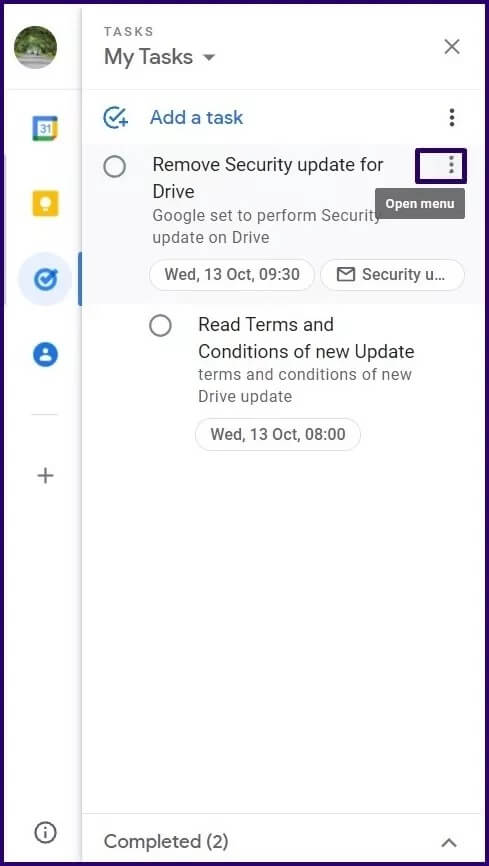
Steg 2: Välj Ta bort.
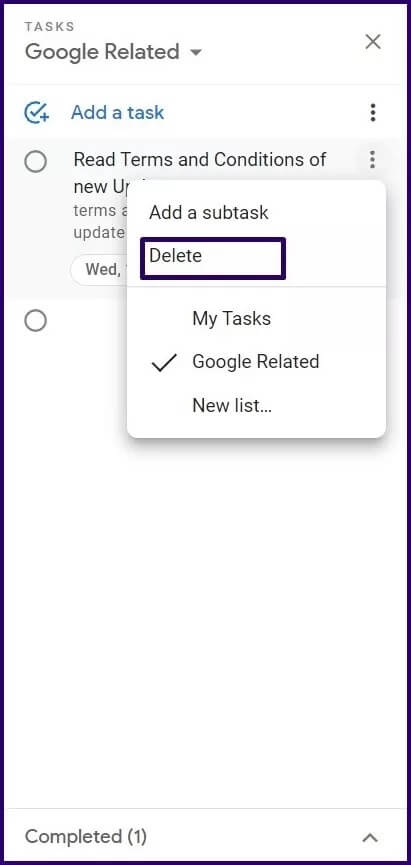
Hantera GMAIL-etiketter
Att skapa uppgifter och listor från e-postmeddelanden i Gmail gör dem enklare att organisera och spåra. Det finns ett annat sätt: Så här organiserar du e-postmeddelanden i Gmail Det är användningen av klassificeringar för att skilja dem åt.
Hur man skapar uppgifter och listor i Gmail